Google Chrome er en veldig populær nettleser på tvers av plattformer. Den kan brukes til å få tilgang til forskjellige internettsider på Windows PC, Mac, iOS og Android-enheter. Står du overfor situasjonen som videoer som ikke spilles av på Chrome?
Du kan ofte bla gjennom forskjellige videodelingssider, men på grunn av forskjellige årsaker spilles ikke noen videoer av på Google Chrome, enten du bruker en Windows 10 PC, Mac, iPhone eller Android-telefonmobil. Dette innlegget vil dele 6 mulige løsninger å løse videoene som ikke spilles av på Chrome problem.
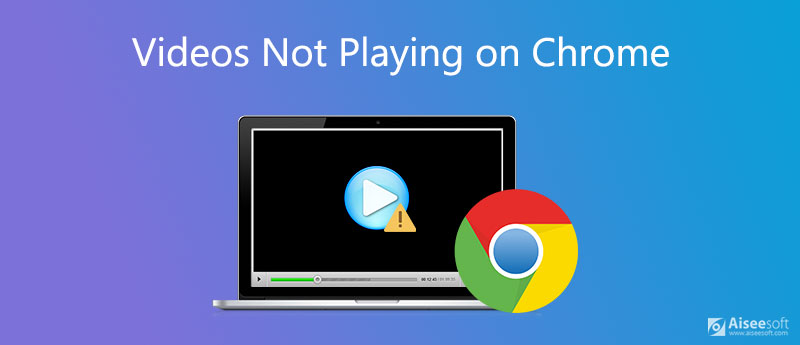
Når videoer ikke spilles av normalt i Chrome -nettleseren din, kan du prøve å oppgradere versjonen for å fikse problemet. Du burde vite det; en ny versjon vil alltid fikse mange feil som finnes i de gamle. Så du kan sjekke om det er en tilgjengelig oppdatering.
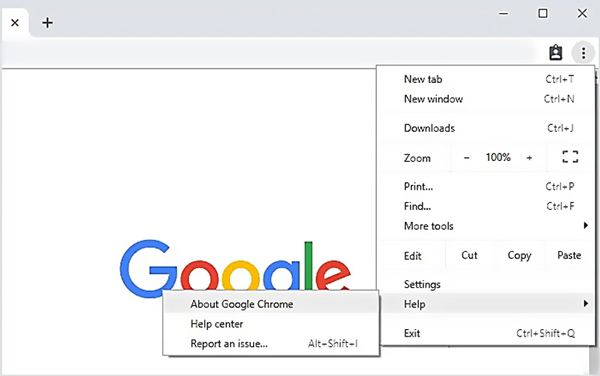
Google vil automatisk sjekke oppdateringen for deg. Deretter kan du følge instruksjonene for å oppgradere Chrome til den nyeste versjonen.

Nedlastinger
100 % sikker. Ingen annonser.
100 % sikker. Ingen annonser.
Adobe Flash er lenger tilgjengelig på Google Chrome og mange andre nettlesere på grunn av sikkerhetsproblemene til Flash Player. Så når du spiller av video på Chrome, kan det hende du får en melding om at du skal aktivere flash-spilleren. I så fall kan du ganske enkelt gjøre det mulig å spille av videoer uten problemer.
Når videoene ikke spilles av i Chrome-nettleseren din, og du ser en melding som ber deg om det Klikk for å aktivere Adobe Flash Player, kan du klikke på den for å aktivere flash-spilleren.
Du kan også klikke på Låse or Mer info ikonet til venstre for nettadressen, velg Blitz alternativet og klikk deretter Allow for å få videoen til å spille normalt.
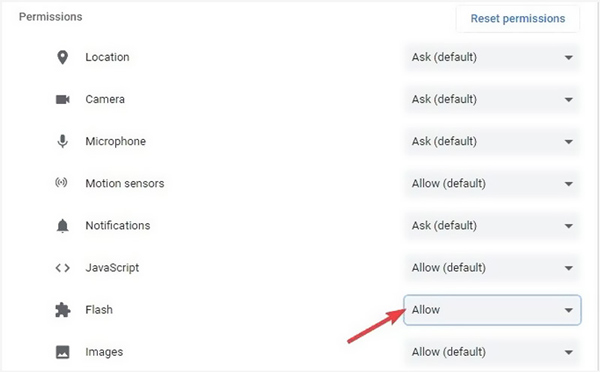
Med daglig bruk av nettleseren din vil mange nettleserdata samles og samles der. Noen ganger vil disse samlede cachene føre til at noen funksjoner ikke fungerer normalt på Google Chrome. Så når videoene ikke spilles av i Chrome, kan du prøve å slette nettleserdata for å fikse problemet.
Når videoer ikke spilles av på Chrome i Windows 10 eller macOS, kan du åpne nettleseren, klikke Mer øverst til høyre, og velg deretter innstillinger or Flere verktøy. Velg Avansert alternativet og klikk deretter på Personvern og sikkerhet. Finn Slett nettleserdata alternativet og bruk det til å fjerne alle innsamlede hurtigbuffere.
Når alle bufrede bilder og filer, informasjonskapsler og mer slettes, kan du starte Google Chrome på nytt og sjekke om videoene som ikke spilles er løst.
Flere detaljer om tømme hurtigbuffer på Mac er her.
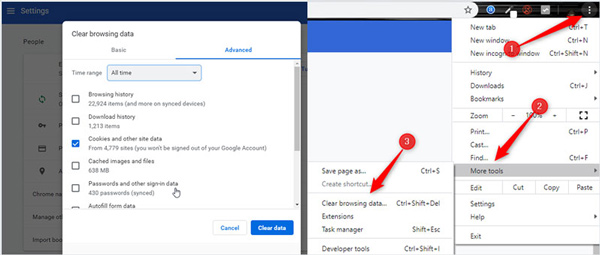
For å fikse videoene som ikke spilles på Android Chrome eller iPhone Chrome, kan du gå til Chrome-appen og tømme alle cacher. På en Android-telefon kan du trykke Mer, Historie og deretter Slett nettleserdata. Hvis Chrome-videoene ikke spilles på en iOS-enhet som iPhone eller iPad, kan du åpne Chrome-appen, trykke på Mer ikonet nederst på siden, trykk på Historie og velg deretter Slett nettleserdata alternativet.
iPhone-brukere vil jobbe annerledes enn Fjern cache på iPhone av innstillinger.
For sikkerhetsfaktoren kan Google Chrome deaktivere noen tredjeparts plugin-moduler som Javascript. Men noen videoer krever Javascript for å få avspillingen. Så når Chrome ikke spiller av videoer, kan du sjekke om JavaScript er slått på.
Åpne Chrome-nettleseren og gå til Innstillinger gjennom Mer øverst til høyre. Bla ned for å finne Personvern og sikkerhet alternativ. Velg det og klikk deretter Nettstedinnstillinger til høyre. Finn Javascript og sørg for at den er aktivert.
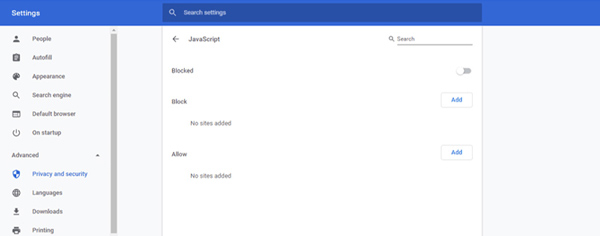
I noen tilfeller kan du velge å deaktivere Maskinvareakselerasjon for å løse videoene som ikke spilles av på Chrome -problemet. Denne akselerasjonsfunksjonen er som standard aktivert for å gi deg en bedre nettopplevelse. Men det kan påvirke avspillingen av noen videoer.
Åpne Google Chrome, klikk på Mer ikonet og velg deretter innstillinger alternativ. Du kan klikke Avansert og deretter System for å få tilgang til maskinvareakselerasjonen. Når du finner Bruk maskinvareakselerasjon når det er tilgjengelig alternativet, fjerner du merket for det.
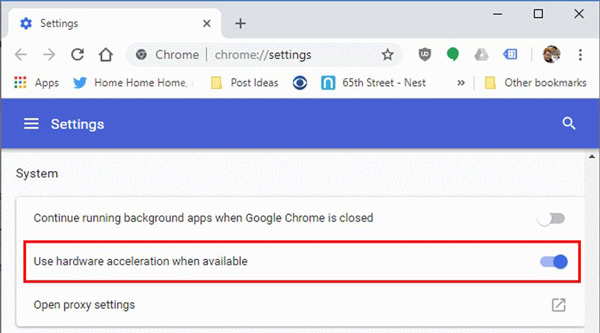
Etter at du har slått av maskinvareakselerasjon, kan du starte Chrome-nettleseren din på nytt og sjekke om videoer kan spilles av som normalt.
Hvis du finner ut at videoen fortsatt ikke spilles av riktig på Google etter å ha gjort innstillingene ovenfor, kan roten til problemet ligge i kvaliteten på videoen. Kanskje den har blitt ødelagt, så den vil ikke spille ordentlig på spilleren og nettverksdiskplattformen. For å fikse det, anbefaler vi å prøve Aiseesoft videoreparasjon å hjelpe deg. Dette praktiske programvareverktøyet kan hjelpe med å gjenopprette videoer med tapte eller ødelagte data. Alt du trenger å gjøre er å laste opp en prøvevideo med parametere nær den ødelagte videoen, og dette verktøyets kraftige teknologi vil reparere den til originalkvaliteten for riktig avspilling på Google.
100 % sikker. Ingen annonser.
100 % sikker. Ingen annonser.
Her er trinnene for å fikse videoer som ikke kan spilles av på Google med Video Repair.
Eksempelvideoen må være i samme format som den ødelagte videoen. Hvis mulig, prøv å beholde Varighet, oppløsning, bitrate, Encoderog Frame Rate av eksempelvideoen og den ødelagte videoen den samme, slik at reparasjonen blir mye mer effektiv.
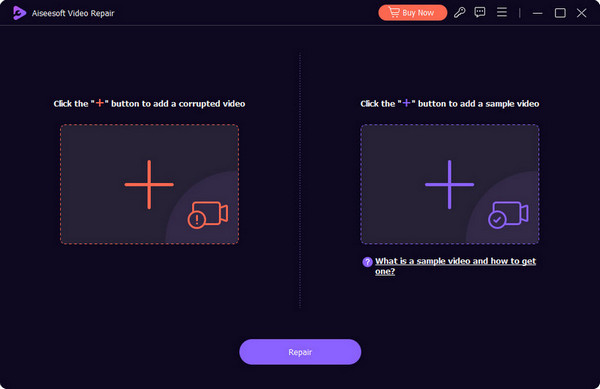
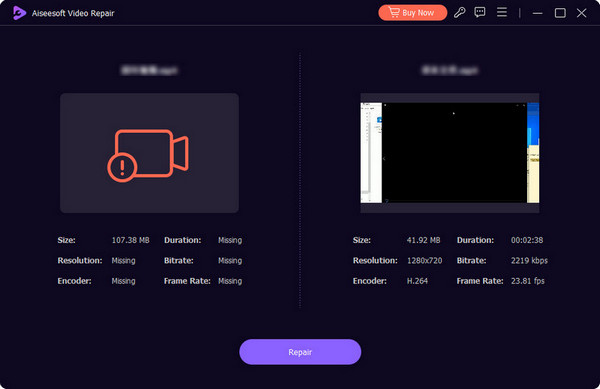
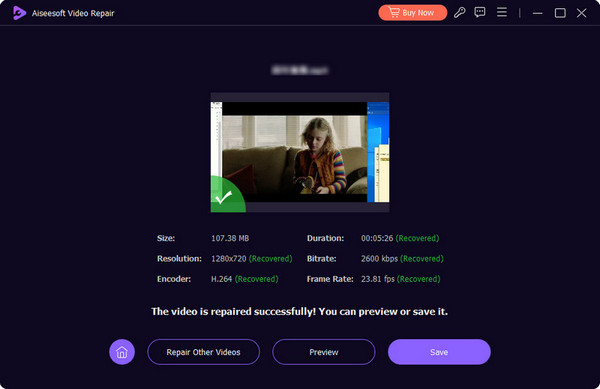
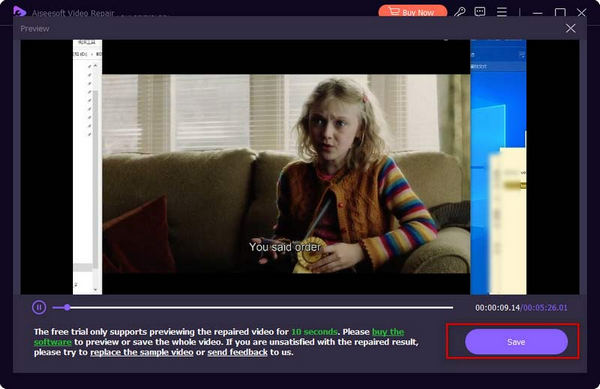
Etter at videoen er fikset, kan du prøve å spille den av på nytt for å se om det løser problemet med at Google ikke kan spille av video.
Spørsmål 1. Hva skal jeg gjøre når videoer ikke spilles av på Android Chrome?
I tillegg til løsningene ovenfor, kan du også installere Chrome-appen på nytt for å fikse videoene som ikke spilles på Android Chrome. Du kan også velge å starte Android-telefonen din på nytt for å løse problemet.
Spørsmål 2. Trenger jeg flash-spiller for å se på videoer?
Nei. Flash-spiller er ikke lenger en nødvendig del for videoavspilling. Mobilnettet på iOS- og Android-enheter trenger ikke flash-spiller for å se videoer. Og de fleste nettutviklere tilbyr nå videoer for å betjene bærbare enheter. Men du kan fremdeles se noen flash-spillere som krever spørsmål i stasjonære nettlesere.
Spørsmål 3. Oppdateres Google Chrome automatisk?
Ja. Google Chrome kan oppdatere seg selv automatisk. Når det er tilgjengelig oppdatering, oppdaterer Chrome og bruker den når du åpner nettleseren.
konklusjonen
Videoer spilles ikke av på Chrome vil ikke lenger være et problem for deg. Du kan få fem effektive metoder for å løse problemet med at Chrome ikke spiller av videoer. For flere spørsmål, kan du legge igjen en melding til oss.
Chrome relatert
Ta opp videolyd på Chromebook Chrome skjermopptaker Avinstaller Chrome på Mac Løs videoer som ikke spilles på Chrome
Video Converter Ultimate er utmerket videokonverterer, editor og forsterker for å konvertere, forbedre og redigere videoer og musikk i 1000 formater og mer.
100 % sikker. Ingen annonser.
100 % sikker. Ingen annonser.